Obsah
- 1 Jak otevřít okno v The Sims 4
- 2 Klíčová kombinace
- 3 Pomocí příkazu ve vlastnostech spustitelného souboru
- 4 Použití funkcí hry
- 5 Prostřednictvím programů třetích stran
- 6 Problémy se spuštěním The Sims 4a v režimu okna a jejich řešení
- 7 Proč se The Sims 4 nespustí v režimu okna?
- 8 Jak vyřešit problém se spuštěním v režimu okna?
- 9 1. Zkontrolujte nastavení hry
- 10 2. Ukončete konfliktní programy
- 11 3. Aktualizujte ovladače grafické karty
- 12 4. Zkontrolujte aktualizace hry
- 13 5. Vyzkoušejte režim kompatibility
- 14 Často kladené dotazy
- 15 Proč se zobrazuje chyba „Soubor steam_api.dll chybí“?
- 16 Proč pomáhá přeinstalace hry?
- 17 Proč se objevuje chyba „Knihovnu physxloader.dll nelze nalézt“?
- 18 Proč je potřeba soubor physxloader.dll?
- 19 Podobný materiál
- 20 Doporučené
- 21 Proč máte nízké FPS v The Sims 4 a jak to opravit
- 22 Jak opravit chybu xinput9_1_0.dll a pokračovat ve hře The Sims 4
- 23 Řešení chyby „dinput8.dll nebyl nalezen“ v The Sims 4: Užitečné rady
- 24 Chyba „XINPUT1_3.dll nelze nalézt“ v The Sims 4: Odstraňování problémů
- 25 Chyba «X3DAudio1_7.dll nenalezena» v The Sims 4: Odstraňování problémů
- 26 Populární hry
Jak otevřít okno v The Sims 4
Spuštění hry v okně umožňuje uživateli dělat několik věcí najednou. Neustálé minimalizace hry za účelem otevření prohlížeče nebo jiné aplikace ovlivňuje výkon počítače a rychlost přehrávání programů. To se projevuje zejména při provozu počítačů s malým množstvím paměti RAM a nízkým výkonem procesoru. Spuštění hry v režimu okna usnadňuje přepínání mezi programy kliknutím myši nebo kombinací Alt+Tab. Níže vám řekneme, jak spustit hru v okně na Steamu čtyřmi způsoby.

Klíčová kombinace
Použití klávesové zkratky nemusí vždy fungovat, ale je to nejjednodušší způsob, jak spustit hru v okně, takže byste to měli vyzkoušet, než vyzkoušíte jiné metody. Jak spustit hru na Steamu v režimu okna pomocí klávesové zkratky?
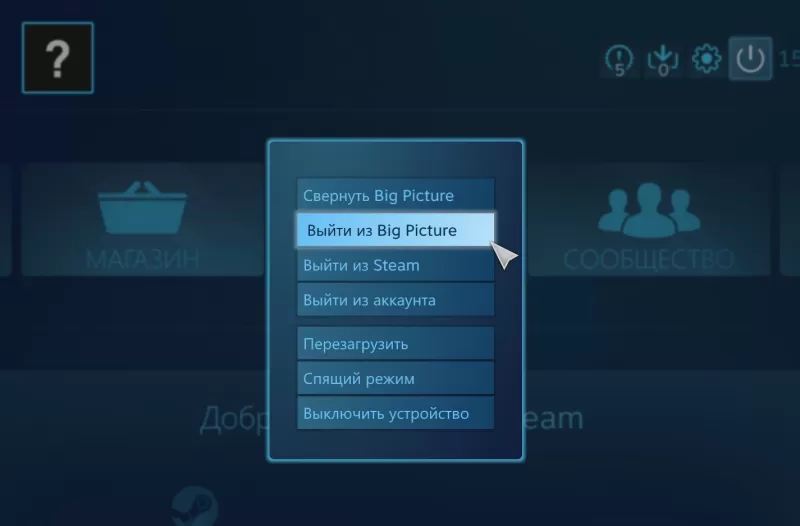
- Zapněte hru pomocí zástupce nebo klienta Steam.
- Po spuštění aplikace stiskněte «Alt + Enter». Po kliknutí by se aplikace měla minimalizovat do režimu okna. Poté jej pomocí myši upravte na vhodnou velikost.
Pomocí příkazu ve vlastnostech spustitelného souboru
Pokud kombinace kláves nefunguje nebo potřebujete, aby se hra ve výchozím nastavení vždy spouštěla v režimu okna, použijte příkaz ve vlastnostech souboru. Chcete-li nastavit příkaz, musíte provést následující kroky.
1. Klikněte pravým tlačítkem na zástupce hry a v rozevíracím seznamu najděte záložku „Vlastnosti“.
2. Vyberte sloupec „Zkratka“. V okně, které se otevře, najděte řádek „Object“, naproti kterému je odkaz jako: „“C:GamesThe Sims 4GameBinTS4_x64.exe““. Může být v uvozovkách nebo bez uvozovek, na funkčnost to nemá vliv. K odkazu připojte příkaz „-window“ nebo „-windowed“. Odkaz by měl být: «»C:GamesThe Sims 4GameBinTS4_x64.exe» -okno». Uložte změny a spusťte hru. Otevře se v režimu okna. Upozorňujeme, že před příkazem musí být mezera.
Příkaz lze také použít uvnitř klienta Steam. Na levé straně okna programu je seznam her nainstalovaných uživatelem. Klikněte pravým tlačítkem myši na řádek s názvem a vyberte „Vlastnosti“. Otevře se okno, ve kterém najdete položku „Možnosti spuštění“. Na příkazovém řádku zadejte «-windowed».
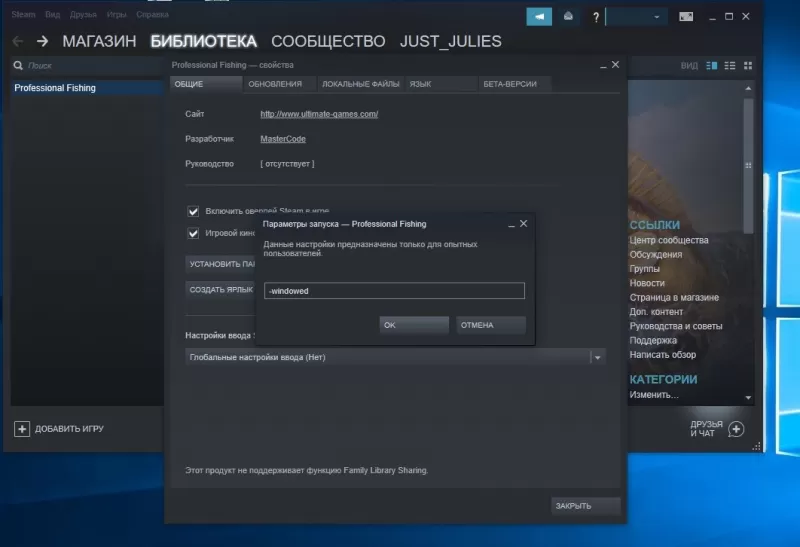
Použití funkcí hry
Někdy vývojáři uživatelům usnadňují práci přidáním funkce pro spuštění režimu v okně v nastavení aplikace. Parametr se nachází v nastavení, v sekcích „Zobrazení“, „Grafika“ nebo podobných sekcích (v závislosti na překladu). Po změně režimu bude nutné hru s největší pravděpodobností restartovat.
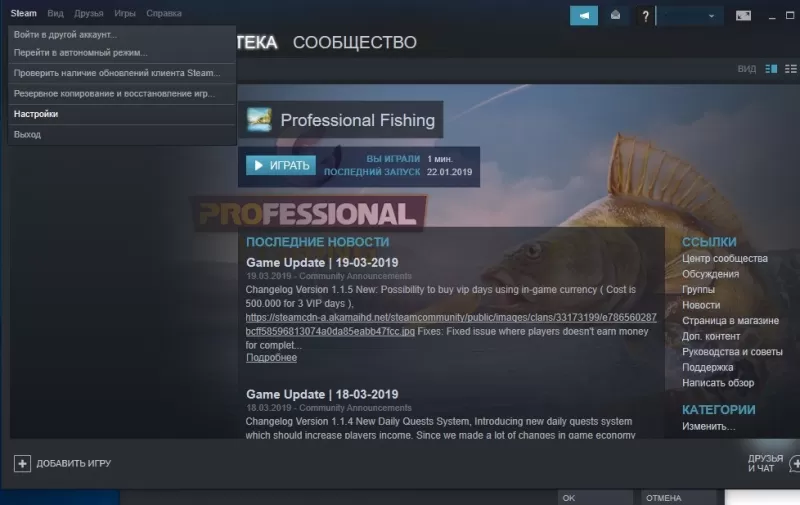
Prostřednictvím programů třetích stran
Pokud výše uvedené metody nepomohou, použijte speciální programy. Dodávají se ve dvou typech: režim v okně a emulátory operačního systému. Starou a osvědčenou utilitou je bezplatný program D3DWindower, je k dispozici ke stažení na oficiálních stránkách.
Chcete-li hru otevřít v režimu okna pomocí D3DWindower, musíte postupovat podle kroků v tomto pořadí.
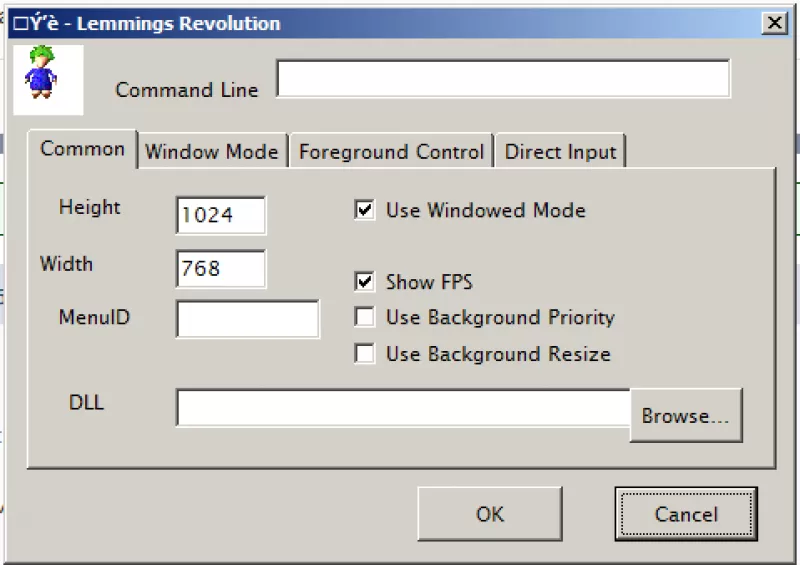
- Stáhněte, nainstalujte a spusťte program.
- V okně, které se otevře, klikněte na ikonu „Plus“ a zadejte soubor, který chcete v okně spustit.
- Po přidání hry se otevře okno s možnostmi. V nich ručně zadejte parametry šířky a výšky obrazovky. Rozšíření moderních monitorů je obvykle vyšší než Full HD, takže 1920*1080 již bude režim v okně. Zaškrtněte políčko vedle těchto možností. V dolní části okna najděte položku „DLL“, naproti ní je prázdné pole a tlačítko „Otevřít“. Klikněte na něj a v Průzkumníku určete soubor D3DHook.dll, který se nachází ve složce programu.
- Uložte nastavení.
- Stiskněte tlačítko „Spustit program“, zobrazí se jako monitor v horní části programu.
Druhou kategorií programů, pomocí kterých můžete hru otevřít v režimu okna, jsou emulátory operačního systému. Jedná se o složité programy, které jsou potřebné k instalaci jednoho OS do druhého. Jedním z populárních emulátorů je program Windows Virtual PC. Chcete-li otevřít aplikaci v okně tímto způsobem:
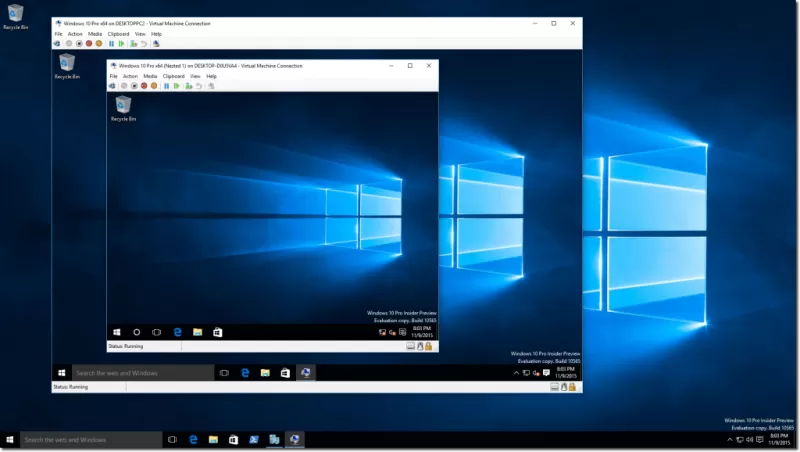
- nainstalujte emulátor do počítače;
- uvnitř emulátoru zadejte umístění instalačního souboru operačního systému po jeho stažení do počítače;
- počkejte, až bude operační systém nainstalován v programu;
- nainstalovat hru do softwaru;
- otevřete jej z emulátoru operačního systému.
Všimněte si, že spuštění prostřednictvím emulátoru spotřebovává mnoho počítačových zdrojů, protože ve skutečnosti musí hardware současně podporovat provoz dvou plnohodnotných operačních systémů a hry. Proto by tato možnost měla být použita pouze jako poslední možnost.
Problémy se spuštěním The Sims 4a v režimu okna a jejich řešení
Podívejme se na důvody, proč může The Sims 4 odmítnout spuštění v režimu okna a jak to opravit.
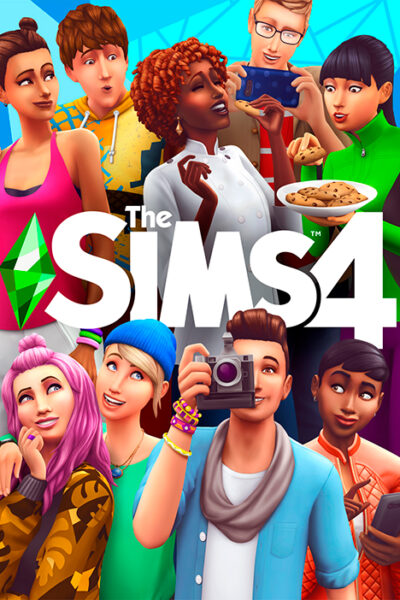
The Sims 4 je oblíbená střílečka pro více hráčů, ale někdy hráči narazí na problém, kdy se hra nespustí v režimu okna. Režim v okně může být užitečný pro multitasking, záznam herních momentů nebo prostě pro pohodlnější práci s hrou. V tomto článku se podíváme na možné příčiny a řešení tohoto problému.
Proč se The Sims 4 nespustí v režimu okna?
Existuje několik běžných důvodů, proč se The Sims 4 může odmítnout spustit v režimu okna:
- Nastavení hry: Jedním z důvodů může být nesprávné nastavení hry. Nesprávné nastavení grafiky může způsobit problémy s režimem v okně.
- Programové konflikty: Jiné programy, jako je nahrávání videa nebo překryvné programy, mohou narušovat běh The Sims 4 v režimu okna.
- Ovladače grafické karty: Zastaralé nebo nekompatibilní ovladače grafické karty mohou způsobit problémy s režimem zobrazení v okně.
- Aktualizace hry: Nové aktualizace The Sims 4 mohou ovlivnit její kompatibilitu s režimem v okně.
Jak vyřešit problém se spuštěním v režimu okna?
Chcete-li vyřešit problémy se spuštěním The Sims 4 v režimu okna, postupujte podle těchto pokynů:
1. Zkontrolujte nastavení hry
Ujistěte se, že vám nastavení herní grafiky umožňuje spouštět The Sims 4 v režimu okna. Zkontrolujte rozlišení obrazovky a nastavení režimu okna v nastavení hry.
2. Ukončete konfliktní programy
Před spuštěním The Sims 4 ukončete ostatní programy, které mohou narušovat práci v režimu v okně. Mohou to být programy pro nahrávání videa, streamování a překrývání.
3. Aktualizujte ovladače grafické karty
Nainstalujte nejnovější ovladače pro grafickou kartu. Aktualizované ovladače mohou vyřešit problémy s kompatibilitou a režimem okna.
4. Zkontrolujte aktualizace hry
Ujistěte se, že je The Sims 4 aktualizováno na nejnovější verzi. Nové aktualizace mohou obsahovat opravy, které řeší problémy s režimem v okně.
5. Vyzkoušejte režim kompatibility
Někdy může nastavení The Sims 4 do režimu kompatibility pomoci vyřešit problémy s režimem v okně. Vyberte příslušný režim ve vlastnostech zástupce hry.
Často kladené dotazy
Proč se zobrazuje chyba „Soubor steam_api.dll chybí“?
K této chybě dochází, když The Sims 4 nemůže najít nebo použít soubor steam_api.dll potřebný k interakci s klientem Steam.
Proč pomáhá přeinstalace hry?
Přeinstalování hry může obnovit chybějící nebo poškozené soubory, včetně steam_api.dll, a vyřešit problém s chybou.
Proč se objevuje chyba „Knihovnu physxloader.dll nelze nalézt“?
K této chybě dochází, když The Sims 4 nemůže najít soubor physxloader.dll požadovaný pro simulaci fyziky ve hře.
Proč je potřeba soubor physxloader.dll?
Soubor physxloader.dll je nutný pro správnou funkci fyzikálního enginu NVIDIA PhysX v The Sims 4, který je zodpovědný za simulaci fyzických interakcí ve hře.
Podobný materiál
- Naučte se, jak opravit chybějící problém v souboru D3DX9_43.dll a spustit The Sims 4 bez chyb.
- Zjistěte, proč The Sims 4 může zamrzat a jak to opravit.
- Naučte se nainstalovat The Sims 4 do počítače a začněte své dobrodružství v této návykové střílečce.
- Naučte se, jak opravit chybějící problém se souborem X3DAudio1_7.dll a spustit The Sims 4 bez chyb.
- Zjistěte, jak opravit chybu XINPUT1_3.dll a pokračovat ve hře The Sims 4 bez problémů.
- Naučte se, jak opravit chybějící problém s physxloader.dll a pokračovat ve hře The Sims 4 bez chyb.
- Pojďme zjistit, proč se v The Sims 4 objevuje černá obrazovka a jak to opravit.
- Naučte se přidávat úpravy a vylepšení do The Sims 4 pro nový herní zážitek.
- Naučte se, jak zvýšit počet snímků za sekundu (FPS) v The Sims 4 a užijte si plynulejší hru.
- Naučte se opravit problémy s vykreslováním textur v The Sims 4 a užijte si plynulé hraní.
Doporučené

Proč máte nízké FPS v The Sims 4 a jak to opravit
Naučte se, jak zvýšit počet snímků za sekundu (FPS) v The Sims 4 a užijte si plynulejší hru.
Jak opravit chybu xinput9_1_0.dll a pokračovat ve hře The Sims 4
Zjistěte, jak vyřešit problém „xinput9_1_0.dll chybí“ a užijte si hraní The Sims 4 z celého srdce.

Řešení chyby „dinput8.dll nebyl nalezen“ v The Sims 4: Užitečné rady
Zjistěte, jak vyřešit problém s chybějící knihovnou dinput8.dll a užijte si The Sims 4 bez zbytečných problémů.
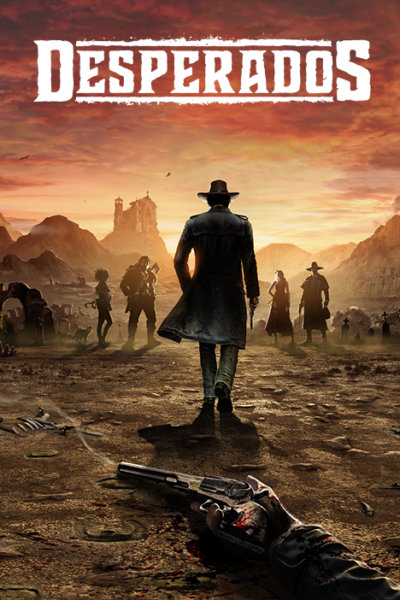
Chyba „XINPUT1_3.dll nelze nalézt“ v The Sims 4: Odstraňování problémů
Zjistěte, jak opravit chybu XINPUT1_3.dll a pokračovat ve hře The Sims 4 bez problémů.
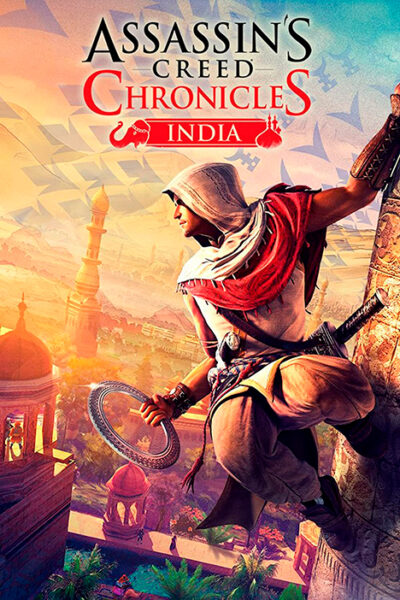
Chyba «X3DAudio1_7.dll nenalezena» v The Sims 4: Odstraňování problémů
Naučte se, jak opravit chybějící problém se souborem X3DAudio1_7.dll a spustit The Sims 4 bez chyb.
Populární hry


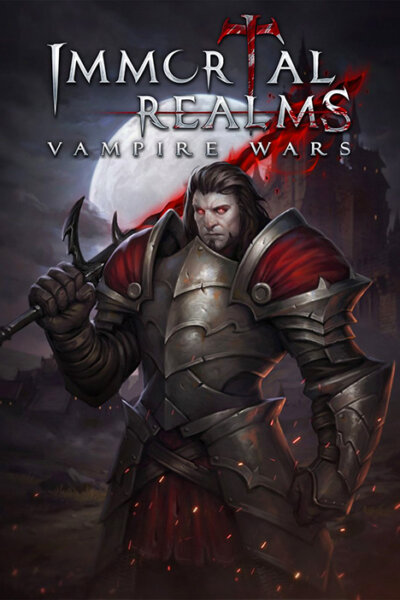
Nesmrtelné říše: Vampírské války

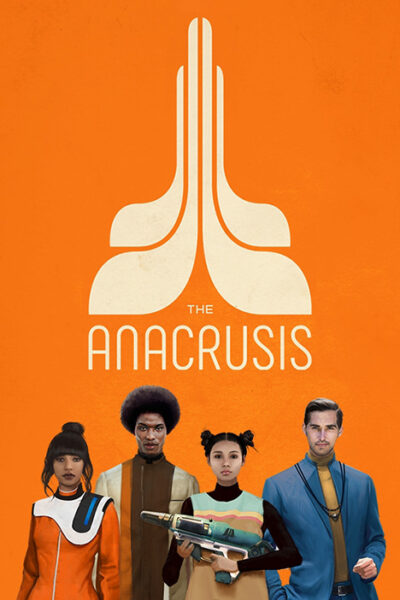
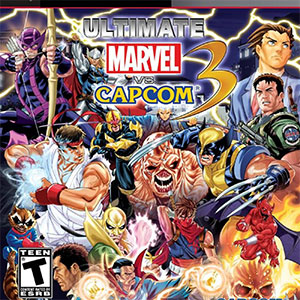
Konečným Marvel vs Capcom 3
